* 主体类型
* 企业名称
* 信用代码
* 所在行业
* 企业规模
* 所在职位
* 姓名
* 所在行业
* 学历
* 工作性质
请先选择行业
您还可以选择以下福利:
行业福利,领完即止!

下载app免费领取会员


导入Revit的CAD图纸常常因忽略图纸比例的问题,让图纸在视图中显示的很小,再返回CAD软件上调整图纸缩放比例,比较浪费时间。想要在Revit中作出调整,该如何做呢?
1、用CAD软件中打开图纸,先检查一下单位设置是否正确,输入快捷键“UN”打开图形单位面板,根据实际情况选择应对单位,一般情况以毫米为单位,如图所示。
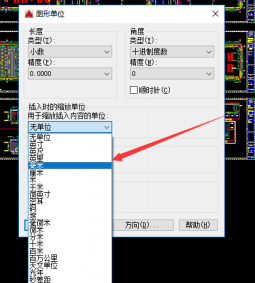
2、点击“插入”选项卡下“导入CAD”命令(或者链接CAD)选择刚才保存CAD图纸,并将导入单位改成与CAD图纸中单位一致,如图所示。
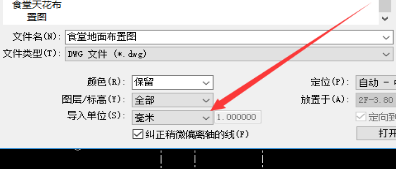
3、在导入CAD图纸发现很小,是因为图纸比例没有调整,如图所示。

4、选中图纸,点击修改选项卡下中缩放命令,点击任意位置作为原点,再点击第二个点作为拖拽点,最后通过拖拽或者输入比例数值的方式放大图纸,完成实际尺寸缩放,如图所示。
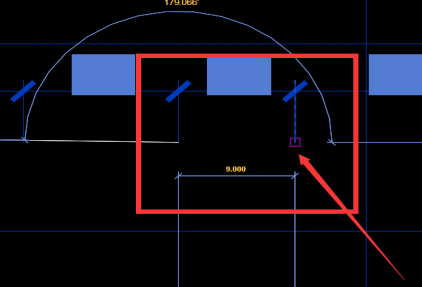
意义:通过学习此文章,不仅学会了在Revit中快速调整图纸比例,还学会了修改选项卡下缩放命令的使用,方便快速建模。
本文版权归腿腿教学网及原创作者所有,未经授权,谢绝转载。

上一篇:Revit技巧 | 如何在Revit中利用“栏杆扶手”命令创建PVC围挡式围墙
下一篇:Revit技巧 | Revit弧形管道怎么画?关于在Revit中创建弧形管道
猜你喜欢
Revit 2016简体中文版下载带完整离线内容包(安装程序+注册机+序列号)
Revit如何旋转视图
Revit自带的不同样板文件,有何区别?
Autodesk Revit缺少材质库,如何手动安装?
关于Revit墙连接方式、显示及其调整修改的理解
Revit视图可见性设置VV灰色的无法修改?
最新课程
推荐专题
- Revit技巧 | 使用Revit创建新的结构样板
- Revit技巧 | 下载免费的revit房屋模型
- Revit技巧 | Revit教程:如何将公制窗改为幕墙窗
- Revit技巧 | revit套管怎么画?Revit标准套管族制作教程
- Revit技巧 | Revit软件包含了哪些功能?为什么说Revit是建筑设计师必不可少的软件?
- Revit技巧 | 如何创建Revit双层玻璃嵌板族?
- Revit技巧 | Revit是BIM软件吗?Revit属于哪一类型的BIM软件?
- Revit技巧 | Revit 2018的基于公制的框架
- Revit技巧 | 创建自己的Revit族
- Revit技巧 | Revit界面由哪些区域组成?
相关下载




















































